La navigazione web è diventata un aspetto fondamentale della vita quotidiana, e Google Chrome si distingue come uno dei browser più utilizzati. La sua facilità d’uso, l’ottimizzazione per la maggior parte dei siti web e le funzionalità integrate lo rendono una scelta popolare tra gli utenti di Android. Esistono alcune impostazioni che possono migliorare ulteriormente l’esperienza di navigazione. Di seguito sono riportate alcune modifiche consigliate da apportare a Chrome su dispositivi Android.
Bloccare i cookie di terze parti per maggior privacy
Ferma i siti dal tracciamento
Quando si visita un sito web, spesso appare un fastidioso pop-up relativo ai cookie. Grazie a Chrome, è possibile bloccare questi avvisi e impedire il tracciamento da parte di terzi. Per farlo:
- Apertura di Chrome e selezione del menu a tre punti in alto a destra.
- Selezione di Impostazioni.
- Scegliere Privacy e sicurezza.
- Cliccare su Cookie di terze parti.
- Scegliere Blocca i cookie di terze parti.
Blocco dei tab incognito con sicurezza del dispositivo
Proteggere i tab incognito
L’incognito in Chrome permette una navigazione senza tracciare la cronologia, ma non è completamente sicuro. Attivando il blocco dei tab incognito con la sicurezza del dispositivo, sarà possibile proteggere ulteriormente la privacy:
- Toccare il menu a tre punti in alto a destra.
- Scegliere Impostazioni.
- Toccare Privacy e sicurezza.
- Attivare l’opzione Blocca i tab Incognito quando lasci Chrome.
Disattivare le notifiche fastidiose dei siti
Le notifiche possono diventare fastidiose
I siti web possono inviare notifiche tramite Google Chrome, ma spesso queste risultano invasive. È possibile disabilitarle seguendo questi passaggi:
- Toccare il menu a tre punti e selezionare Impostazioni.
- Scorrere verso il basso fino a trovare Notifiche.
- Disattivare tutte le notifiche dai ‘Siti’.
Abilitare la modalità scura su tutti i siti
Migliora il comfort visivo e risparmia batteria
Cromato offre una modalità scura per l’interfaccia utente, ma non per tutti i siti visitati. Attivando una funzione nascosta, è possibile forzare tutti i siti ad aprirsi in modalità scura:
- Nella barra degli indirizzi digitare: chrome://flags/.
- Cercare “Modo scuro automatico per contenuti web“.
- Scegliere “Abilitato” dal menu a discesa.
Dopo aver riavviato l’applicazione, ogni sito verrà caricato in modalità scura.




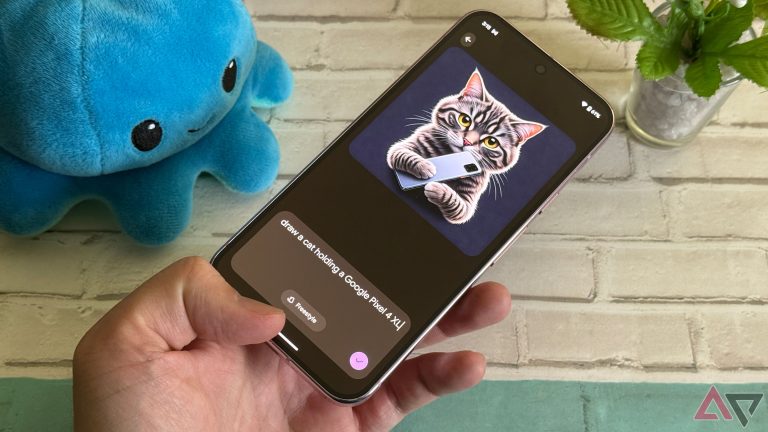



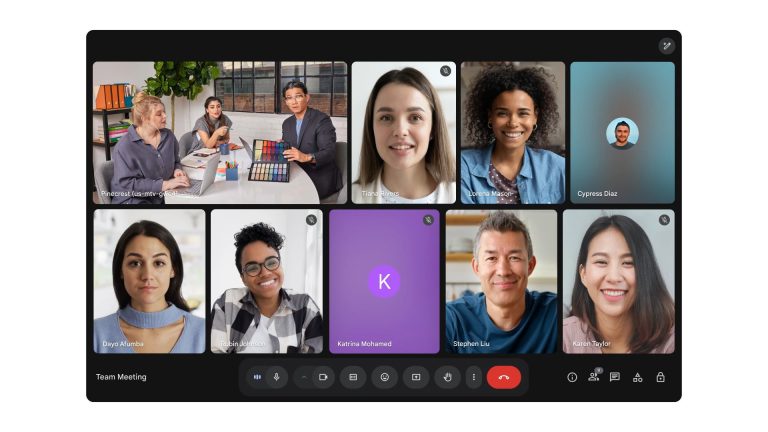

Lascia un commento